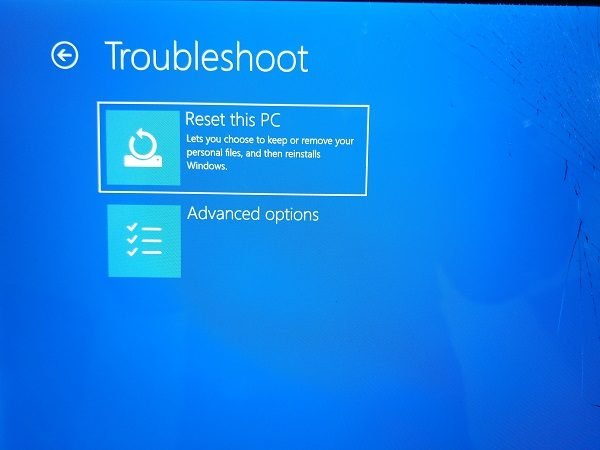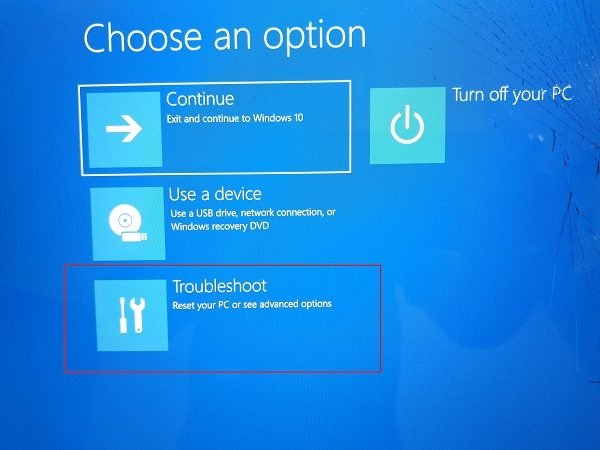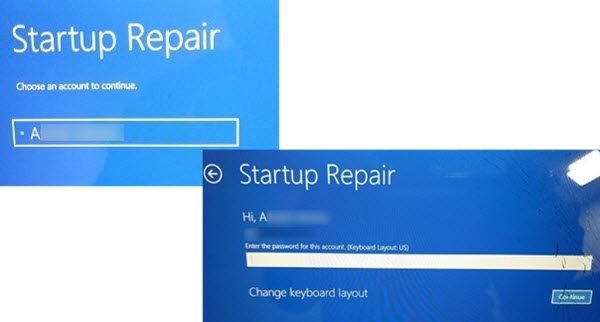这篇文章将向您展示如何使用可引导的安装 USB(Installation USB)或DVD媒体修复(DVD)Windows 11/10安装,而不会丢失数据。在无法从Windows中访问(Windows)Windows Advanced Options故障排除选项的情况下,您需要使用USB或DVD媒体。
使用安装媒体(Installation Media)修复Windows计算机
使用可引导安装 USB(Installation USB)或DVD媒体修复Windows 11/10安装的步骤如下:
- 下载 Windows ISO
- 创建可启动的 USB 或 DVD 驱动器
- 从媒体启动并选择“修复您的计算机”。
- 在高级(Advanced)故障排除下,选择启动修复(Startup Repair)
如果您无法启动到Windows 11/10并且无法访问您的文件,Windows 启动修复(Windows Startup Repair)可以使用高级恢复方法修复一些最常见的问题。在修复过程中您的数据不会丢失。

1]下载Windows ISO
虽然不是强制性的,但请确保下载与您计算机上安装的相同的 Windows ISO 版本。( download the same Windows ISO version)高级(Advanced)疑难解答不依赖于Windows版本,但当您需要安装全新的Windows副本时可以派上用场。
2]创建可启动的USB或DVD驱动器
获得 ISO 后,使用这些列出的工具之一(use one of these listed tools)创建可引导的USB驱动器。接下来,启动到计算机的BIOS 或 UEFI,并选择USB设备作为第一个启动设备,然后是硬盘。我们推荐使用Rufus,因为它也可以下载ISO。
3]从媒体启动并选择“修复您的计算机”。(Boot)
当您从USB驱动器启动时,它将启动Windows 10安装。不要渴望继续点击下一步,否则您最终将安装Windows。在第一个安装屏幕上,查找“修复计算机(Repair your computer)”链接。点击(Click)它。它将引导您的计算机进入高级(Advanced) 恢复(Recovery)。
4]在高级故障排除下
在高级故障排除时,选择高级选项。( Advanced Options.)
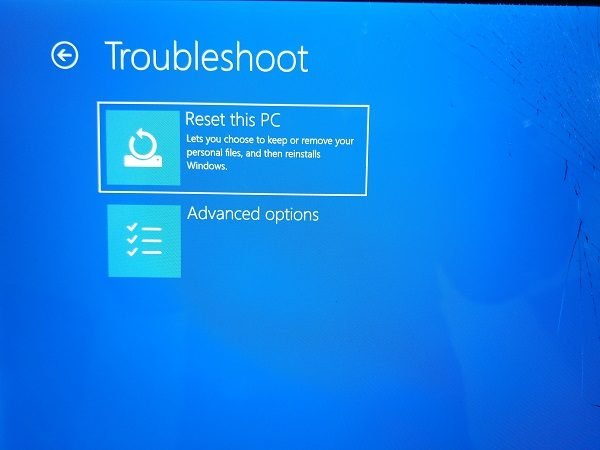
选择疑难解答。( Troubleshoot.)
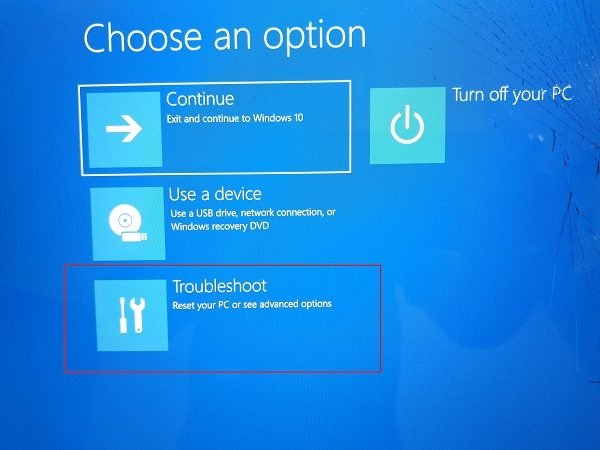
在高级(Advanced)选项屏幕下,您将看到启动修复。( Startup Repair.)

单击(Click)它并按照说明进行操作。
此解决方案将解决不允许您启动计算机的问题。在下一个屏幕中,它将显示管理员帐户及其名称。单击(Click)它,并使用与其关联的电子邮件相关的帐户密码进行验证。
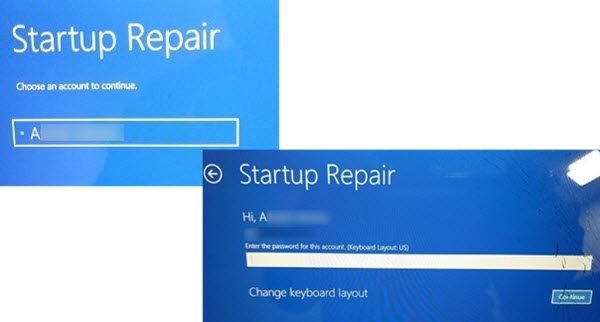
验证后,它将开始诊断计算机并解决与启动相关的任何问题。如果此步骤失败并且您被困在诊断 PC 屏幕上(stuck on diagnosing your PC screen),这篇文章将为您提供帮助。
问题解决后,计算机应该像往常一样重新启动,您应该可以使用它了。
该过程不会从您的帐户中擦除或删除个人文件,因此您不必担心。
如果您的计算机无法启动,发布可能会对您有所帮助:(Post that may help you if your computer does not boot:)
- Windows PC 无法启动或启动
- Windows 启动和引导问题 - 高级故障排除
如何修复损坏的Windows 11/10?
如果您无法启动到Windows PC即无法访问登录屏幕,因为损坏,您可以使用可启动USB媒体修复它。一旦你有了它,请确保在BIOS或UEFI中将启动顺序更改为(UEFI)USB以使用USB驱动器启动。
虽然它会显示常规的Windows安装,但修复Windows的选项出现在屏幕的左下方。然后它将显示高级恢复模式。
在工具中找到命令提示符(Command Prompt),然后运行以下DISM 工具和系统文件检查器命令。
DISM /Online /Cleanup-Image /RestoreHealth
SFC /scannow
修复完成后,重新启动计算机,您应该能够启动进入Windows。如果 PC 的MBR缺失,可以use the bootrec /FixMbr command.
如何使用命令提示符(Command Prompt)修复 Windows 11/10 ?
与上述选项类似,如果您可以登录Windows 10并使用它来修复Windows。当您的某些系统文件损坏并导致错误时,它会派上用场。使用DISM和SFC命令来解决问题。这些命令需要管理员权限才能执行和完成修复。
如何使用USB修复 Windows 11/10 ?
这意味着您需要创建一个可启动的 USB 驱动器,然后使用它启动到 Advanced Recovery。然后使用命令工具运行命令来修复任何可能阻止 PC 以正常方式启动的损坏文件。如果您需要执行Startup Repair,这是正确的方法。
您仍然可以免费升级到Windows 10吗?(Windows 10)
是的,如果您拥有有效的Windows许可证密钥,则可以。这意味着如果您运行的是Windows的激活版本,则可以使用Windows 10安装程序来升级Windows。如果您不这样做,则可能无法执行此操作。您将需要购买新的许可证密钥来激活Windows。
升级时,安装程序将检查硬件和软件的兼容性。确保(Make)备份您的个人文件(backup of your personal files),然后升级。
我希望这篇文章很容易理解,并且您能够使用媒体安装(Media Installation)指南修复Windows 10或启动到Windows 10 。
How to Boot or Repair Windows computer using the Installation Media
This post will show you how to reрaіr Windows 11/10 installation using the bootаble Installation USB оr DVD media withoυt lоsing data. In a situation where Windows Advanced Options troubleshooting options are not accessible from within the Windows, you need to use a USB or DVD media.
Repair Windows computer using Installation Media
The steps involved to repair Windows 11/10 installation using the bootable Installation USB or DVD media are:
- Download Windows ISO
- Create Bootable USB or DVD drive
- Boot from the media and choose “Repair your computer.”
- Under Advanced troubleshooting, choose Startup Repair
If you are unable to boot into Windows 11/10 and cannot access your files, Windows Startup Repair can fix some of the most common problems using the advanced recovery method. Your data will not be lost during the repair process.

1] Download Windows ISO
While not compulsory, make sure to download the same Windows ISO version as installed on your computer. The Advanced troubleshooter is not dependent on the Windows version but can come in handy when you need to install a fresh copy of Windows.
2] Create Bootable USB or DVD drive
Once you have the ISO, use one of these listed tools to create a bootable USB drive. Next, boot into the BIOS or UEFI of your computer, and select the USB device as the first boot device, followed by the hard disk. We recommend using Rufus, as it can download the ISO as well.
3] Boot from the media and choose “Repair your computer.”
When you boot from the USB drive, it will kickstart Windows 10 installation. Do not have a craving to keep hitting next, or you will end up installing Windows. On the first installation screen, look for a link “Repair your computer.” Click on it. It will boot your computer into Advanced Recovery.
4] Under Advanced troubleshooting
When at the advanced troubleshooting, select Advanced Options.
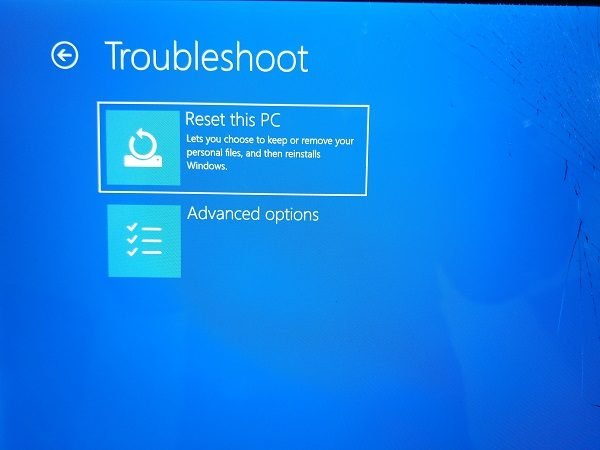
Select Troubleshoot.
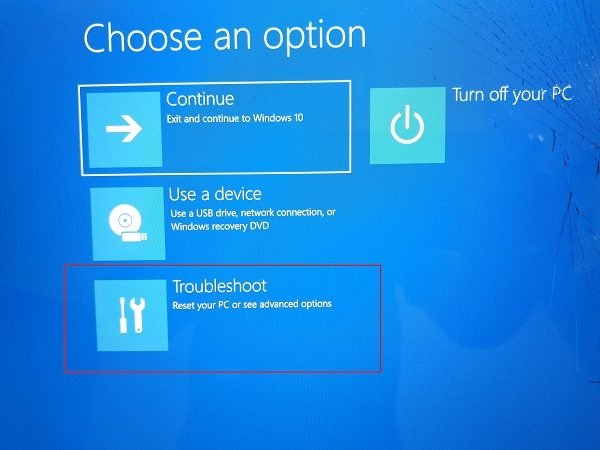
Under the Advanced options screen, you will see Startup Repair.

Click on it and follow the instructions.
This solution will fix the problems which don’t allow you to boot into the computer. In the next screen, it will display the admin account with its name. Click on it, and verify using the account password related to the email associated with it.
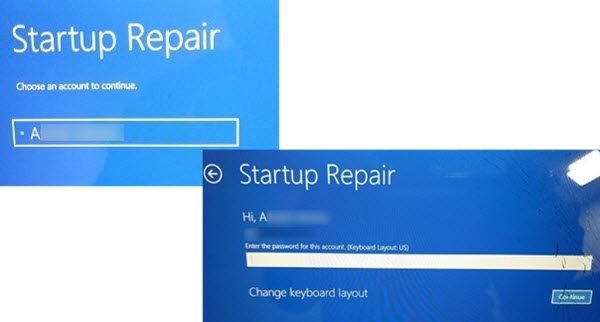
After verification, it will start diagnosing the computer and resolve any issue related to the boot. This post will help you in case this step fails and you are stuck on diagnosing your PC screen.
Once the problem is resolved, the computer should reboot as usual, and you should be able to use it.
The process doesn’t wipe or delete personal files from your account, so you don’t have to worry about it.
Post that may help you if your computer does not boot:
- Windows PC will not boot up or start
- Windows Startup & Boot problems – Advanced Troubleshooting
How do I repair corrupted Windows 11/10?
If you are not able to boot into Windows PC i.e., cannot access login screen, because of corruption, you can repair it using bootable USB media. Once you have it, make sure to change the boot order to USB in the BIOS or UEFI to boot using the USB drive.
While it will show a regular Windows installation, the option to repair Windows appear right at the bottom left of the screen. It will then reveal the advanced recovery mode.
Locate the Command Prompt in the tools, and then run the following DISM Tools and System File Checker command.
DISM /Online /Cleanup-Image /RestoreHealth
SFC /scannow
Once the repair is done, restart the computer, and you should be able to boot into Windows. If the MBR of the PC is missing, you can use the bootrec /FixMbr command.
How do I repair Windows 11/10 with Command Prompt?
Similar to the above option, if you can log in to Windows 10 and use it to repair Windows. It comes in handy when some of your system files are corrupt, resulting in errors. Use the DISM and SFC command to fix the problem. The commands will need admin permission to execute and complete the repair.
How do I repair Windows 11/10 with USB?
It means you need to create a bootable USB drive, then use it to boot into Advanced Recovery. Then use the command tool to run the commands to fix any corrupt file which might be blocking the PC to boot in the normal way. If you need to perform Startup Repair, this is the right way to do it.
Can you still upgrade to Windows 10 for free?
Yes, you can if you have a valid Windows license key. That means if you are running an activated version of Windows, you can use the Windows 10 installer to upgrade Windows. In case you don’t, it may not be possible to do it. You will need to buy a new license key to activate Windows.
When upgrading, the installer will check for compatibility of the hardware and software. Make sure to take a backup of your personal files and then upgrade.
I hope the post was easy to follow, and you were able to repair Windows 10 or boot into Windows 10 using the Media Installation guide.